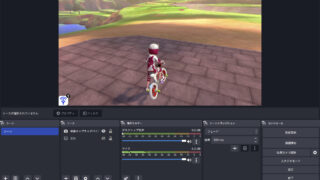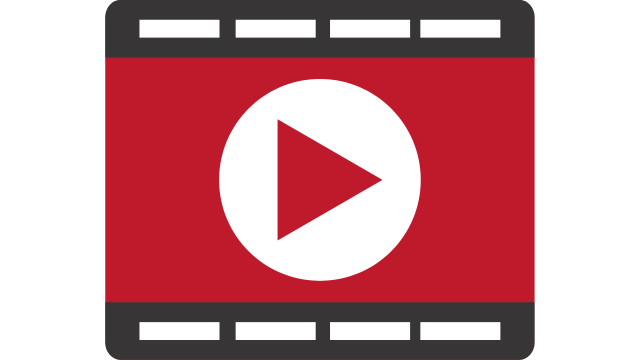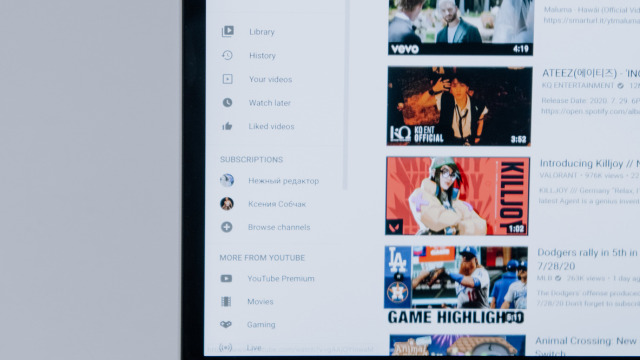- SwitchをMacでやりたい!
- キャプボなしでゲーム実況できる?
- ゲーム配信を始めたい!
はじめまして。ブログ運営と動画投稿をしているちゃすくです。
結論から書くと、キャプチャーボードなしでSwitchのゲーム映像をMacへ表示することは可能ですが、ゲーム実況や配信目的であればキャプチャーボードの利用がオススメです。
AverMediaのAVT-C878 PLUSであればハードウェアエンコードによって低スペックなMacでも高画質なゲーム実況&配信ができるので参考にしてください。
SwitchをキャプチャーボードなしでMacに映せる?
Switchのゲーム映像をキャプチャーボードなしでMacへ映す方法には下記があるので、くわしい内容を解説します。
- カメラの映像をMacで表示する
- HDMI変換器(低価格キャプボ)を使う
カメラの映像をMacで表示する
MacやiPhoneなどのカメラでSwitchのゲーム映像を直撮りすれば、キャプチャーボードなしでもSwitchの映像をMacへ表示できます。
Mac搭載カメラを使えば面倒な設定をしなくてもQuickTimePlayerのみでSwitchのゲーム映像をMacの画面に映せます。
iPhoneを持っている場合はMacと連携することで外付けカメラとして利用でき、Mac搭載カメラよりも高画質な映像を撮れます。

実写系YouTuberの場合は自身を映すためにあえて直撮りを選ぶ人もいます
HDMI変換器を使う
キャプチャーボードなしでSwitchのゲーム映像をMacへ表示したい場合、HDMI変換器(低価格キャプチャーボード)を利用する方法もあります。
本来、キャプチャーボードは数千円から数万円しますが、Faunow HDMIのような簡易的な変換器であれば2000円程度で入手できます。
一応、製品としての分類は「キャプチャーボード」になりますが、パススルー機能や単体録画などの便利な機能を一切持っていません。
また、Switchのゲーム映像をMacへ出力する際のエンコード方法がソフトウェアエンコードなので、スペックが低いMacでは重くなりやすいです。

MacBookAirでもフルHDのゲーム録画はできたから、Macなら多分大丈夫
Macのスペックが十分であれば通常のキャプチャーボードと同じように使えるため、高価なキャプチャーボードを用意できない場合はオススメです。
MacでSwitchのゲーム実況をする方法【HDMI変換器】
任天堂SwitchのゲームをMacで実況する大まかな流れは下記の通りなので、、順番に解説していきます。
- MacにSwitchのゲーム映像・音声を取り込む
- Macの録画ソフトでゲームプレイを録画する
MacにSwitchの映像・音声を取り込む
HDMI変換器「Faunow HDMI」を用意したら、HDMIとUSBケーブルでMacと任天堂Switchを接続してください。
基本的にケーブルをMacに挿すだけなので簡単に接続できますが、この状態だけでは任天堂Switchのゲーム映像はMacに映りません。
なぜなら、キャプボやHDMI変換器で取り込んだ映像と音声は録画&配信ソフトで開かなければ確認できないからです。
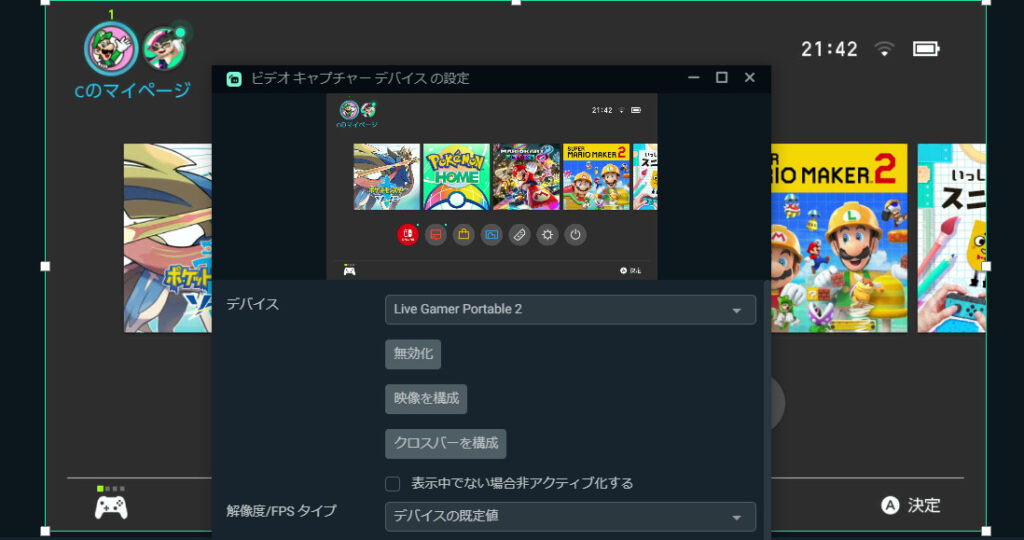
そこで、Macでも使える無料の録画&配信ソフト「OBS」を利用します。
もしOBSが何か分からない場合は下の「OBS Studioのダウンロード方法から使い方まで解説」を参考にしてください。
Macの録画ソフトでゲームプレイを録画
MacにOBSをダウンロードした後、Switchのゲーム映像をMacへ表示する手順は下記の通りです。
- 任天堂SwitchとOBSを起動し、HDMI変換器で接続する
- OBS起動後の画面にある「ソース」の「+」をクリック
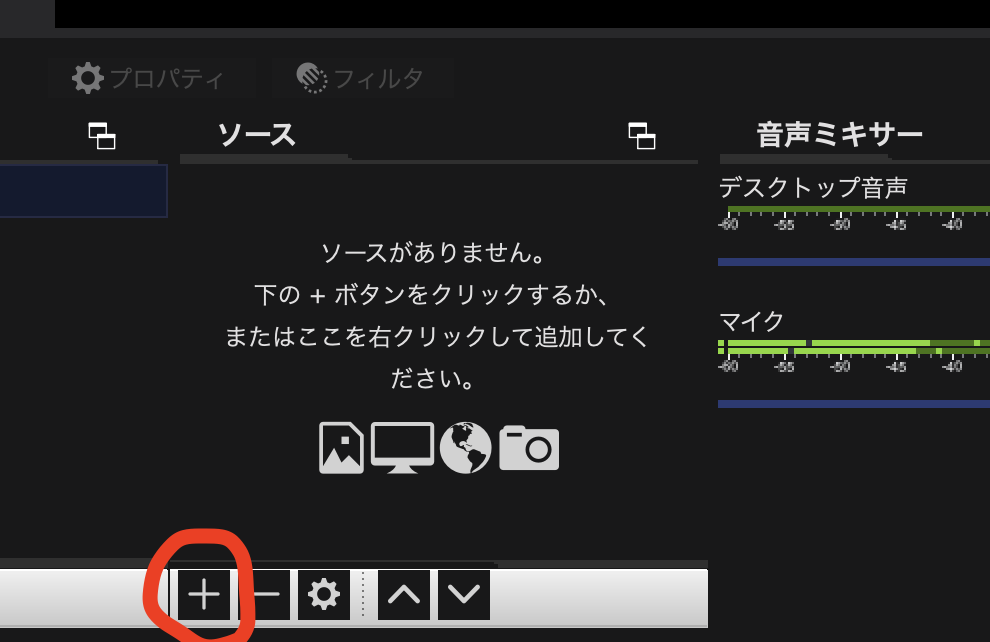
- 「映像キャプチャデバイス」をクリックして追加
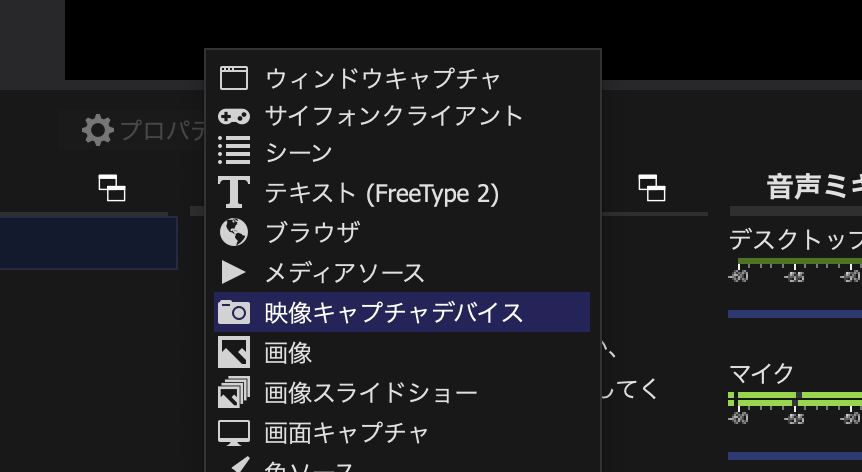
- ソースの名前を付ける(自分が分かれば何でもOK)

- デバイスを選択すると映像が表示される(HDMi変換器を選ぶ)

「プリセットを使用」にチェックを入れるとゲーム映像に合わせて画質などを自動で設定してくれます。 - 取り込んだゲーム映像の大きさを調節する
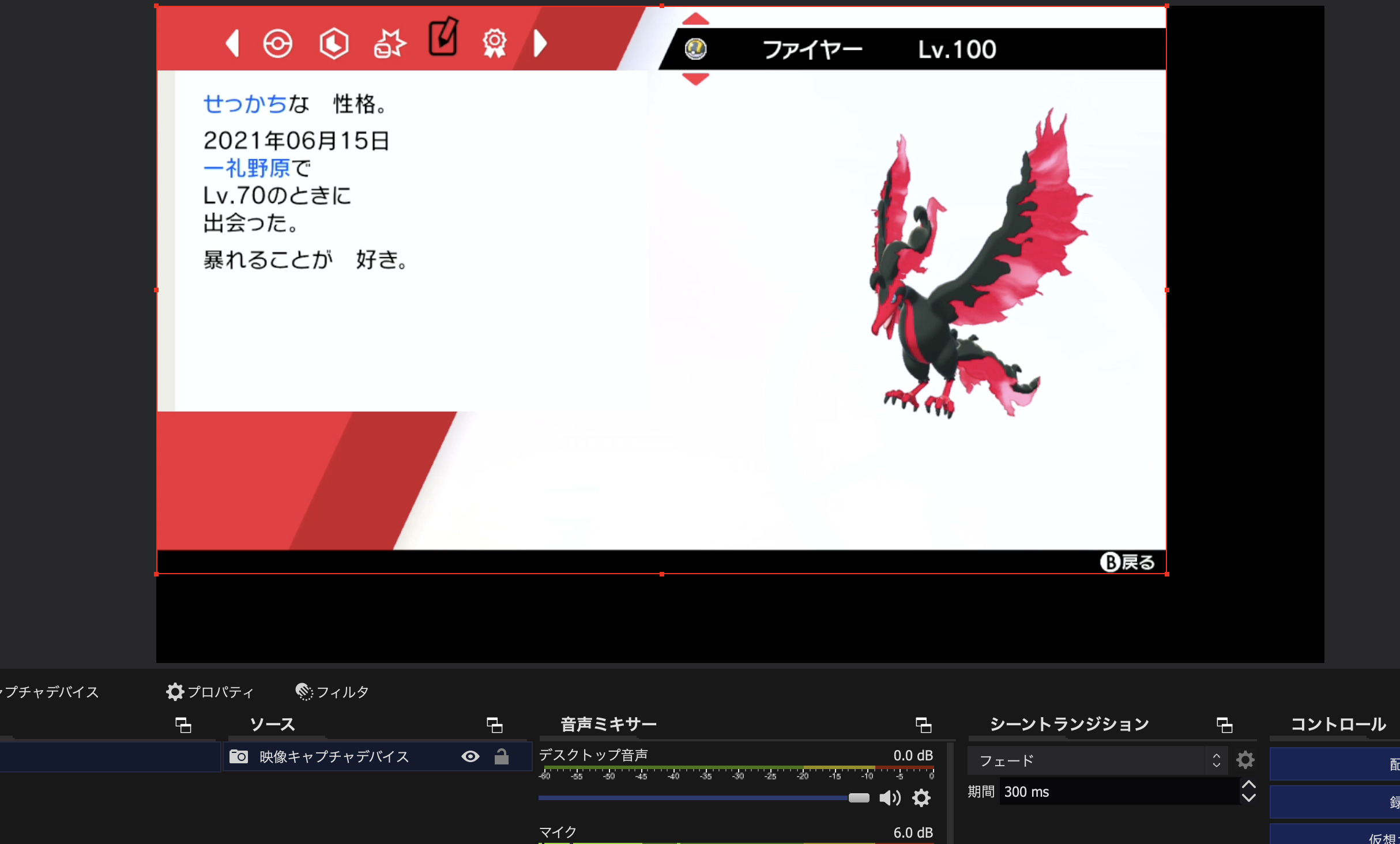
これでOBS上に任天堂スイッチのゲーム映像が表示される様になり、録画や実況ができる様になりました。
ゲームの音声はMac上からは聞こえませんが、右下に表示されているHDMI変換器の音声が動いているので取り込んでいます。
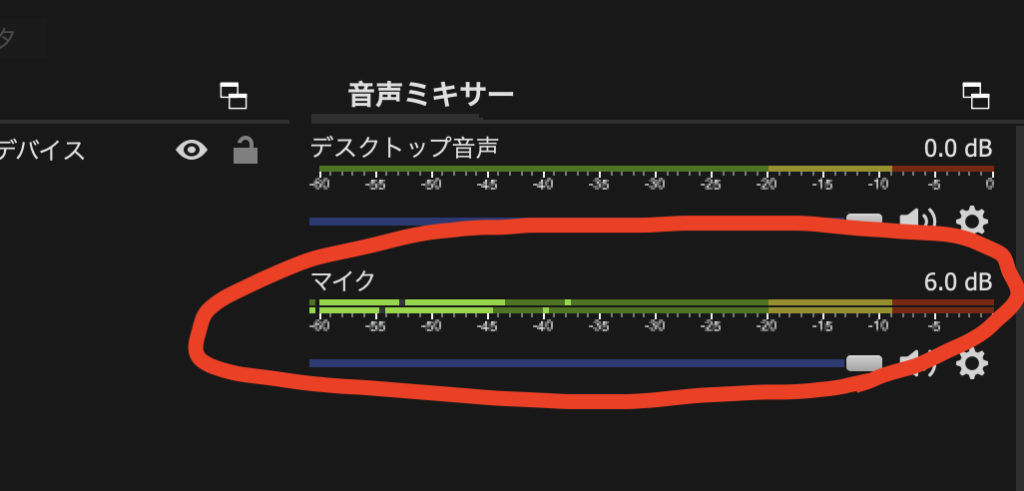

もし動いていない場合は「デスクトップ出力」に切り替えてみて
ゲームの録画や配信をしたい場合はOBSの「録画」や「配信」からできるため、Macでも自由にSwitchのゲーム実況ができます。
MacのSwitch実況にオススメのキャプボ
この記事ではキャプチャーボードなしでSwitchの映像をMacへ取り込む方法を紹介しましたが、実際には専用のキャプチャーボードを使う方法がオススメです。
下の「MacのSwitch実況にオススメのキャプボ5選」ではMac向きのキャプボを詳しく解説しているので、キャプボを選ぶときの参考にしてください。